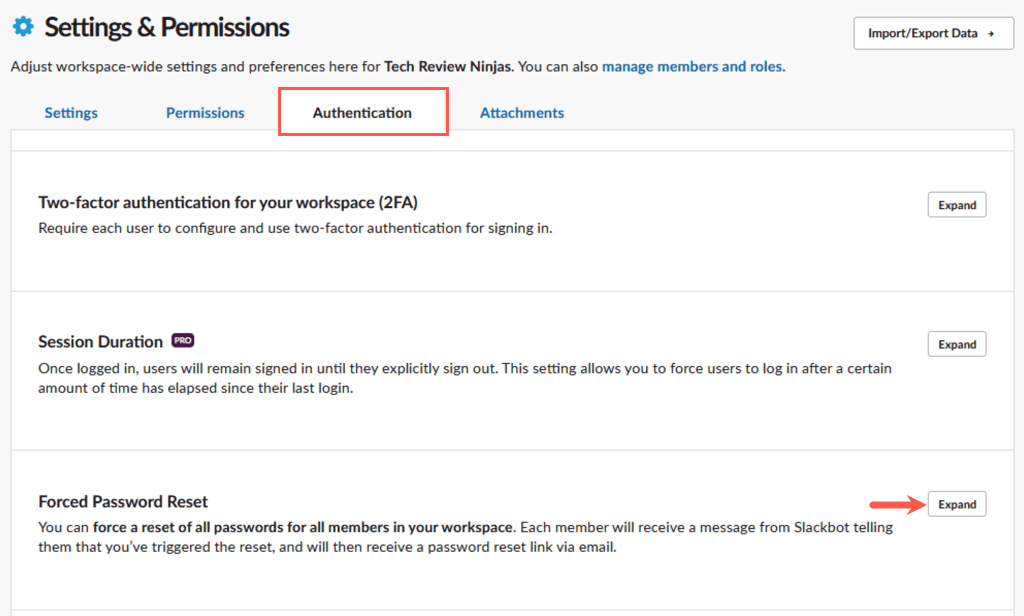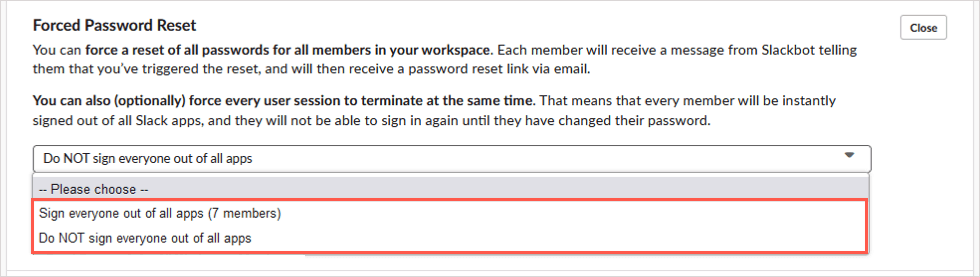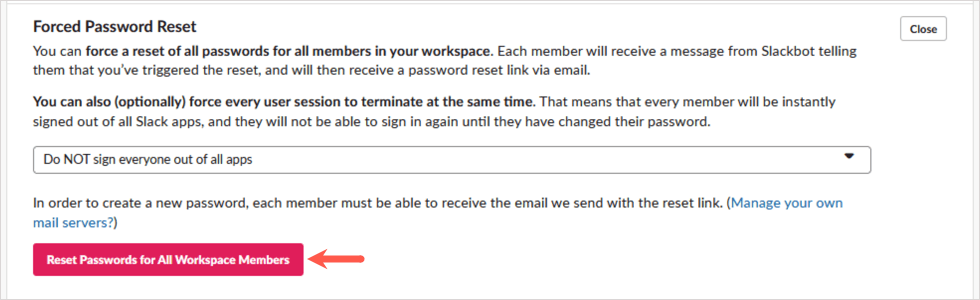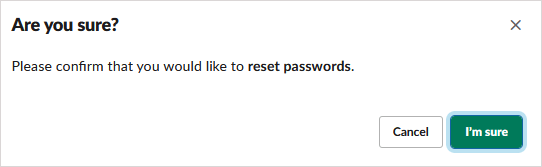หากคุณใช้ Slack เพื่อการทำงาน เป็นไปได้ว่า เครื่องมือสื่อสาร ที่สำคัญที่สุดของคุณ เราจะแนะนำวิธีเปลี่ยนและรีเซ็ตรหัสผ่าน Slack ของคุณ หากคุณเป็นผู้ดูแลระบบ Slack หรือเจ้าของพื้นที่ทำงาน คุณสามารถรีเซ็ตรหัสผ่านของสมาชิกทุกคนพร้อมกันได้
หมายเหตุ: ไม่ว่าจะเปลี่ยนหรือรีเซ็ตรหัสผ่านปัจจุบันของคุณ โปรดจำไว้ว่ารหัสผ่านต้องมีความยาวอย่างน้อยหกอักขระและไม่สามารถเป็นรหัสผ่านก่อนหน้าได้
วิธีเปลี่ยนรหัสผ่าน Slack ของคุณ
ไม่ว่าคุณจะใช้ Slack บนเดสก์ท็อป เว็บ หรืออุปกรณ์มือถือ คุณยังคงต้องใช้เว็บเบราว์เซอร์เพื่อเข้าถึงการตั้งค่าและเปลี่ยนรหัสผ่านของคุณ
เข้าถึงการตั้งค่าบัญชีบนเดสก์ท็อปหรือเว็บ
ใน Slack บนเดสก์ท็อปหรือบนเว็บ ให้เลือกไอคอน โปรไฟล์ที่ด้านบนขวา และเลือก โปรไฟล์
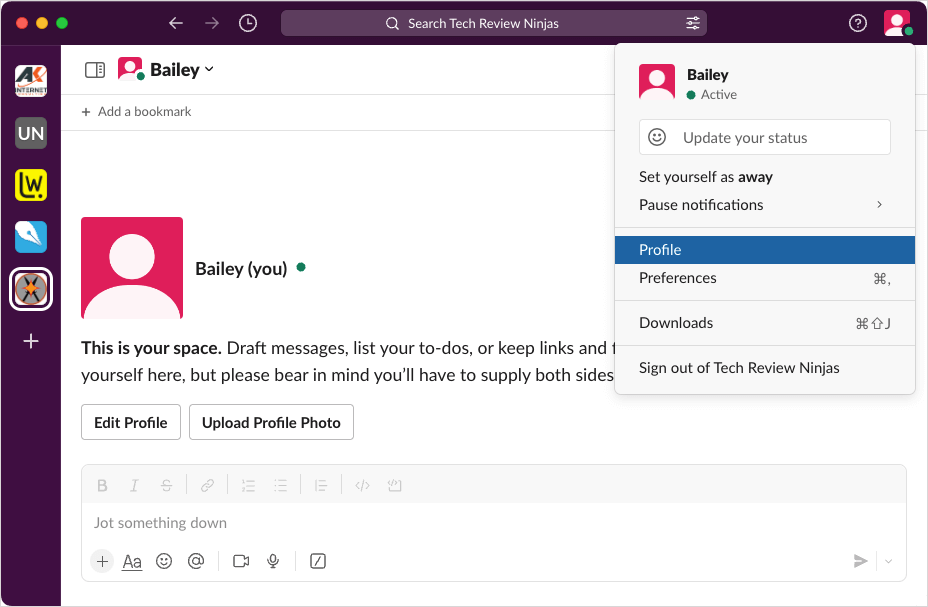
เลือก จุดแนวตั้งสามจุดและเลือก การตั้งค่าบัญชีในเมนูแบบเลื่อนลง
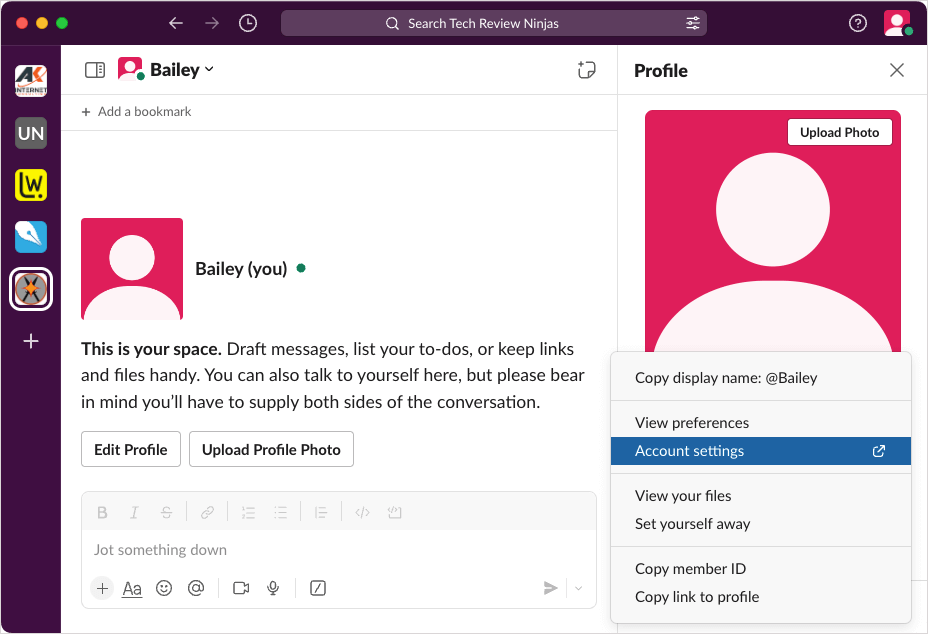
จากนั้นคุณจะถูกนำไปยังเว็บเบราว์เซอร์เริ่มต้นของคุณ
เข้าถึงการตั้งค่าบัญชีบนมือถือ
ใน Slack บน Android หรือ iPhone เลือกแท็บ คุณที่ด้านล่าง บน iPad ให้แตะไอคอน โปรไฟล์ที่ด้านซ้ายล่าง
เลือก การตั้งค่า
เลือก ขั้นสูงและแตะ การตั้งค่าบัญชี
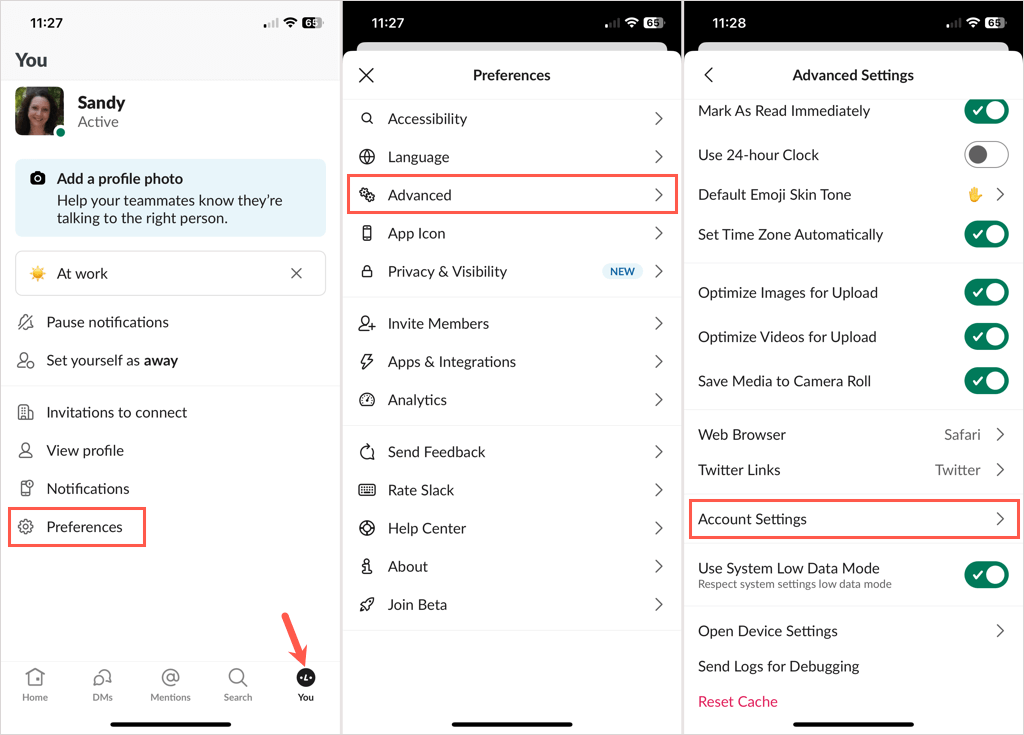
คุณควรเห็นเว็บเบราว์เซอร์ของคุณเปิดให้ Slack
เปลี่ยนรหัสผ่านของคุณ
หลังจากที่คุณเข้าถึงการตั้งค่าบัญชี Slack ของคุณโดยใช้วิธีใดวิธีหนึ่งข้างต้น ให้เปิดแท็บ การตั้งค่าและเลือก ขยายถัดจาก รหัสผ่าน
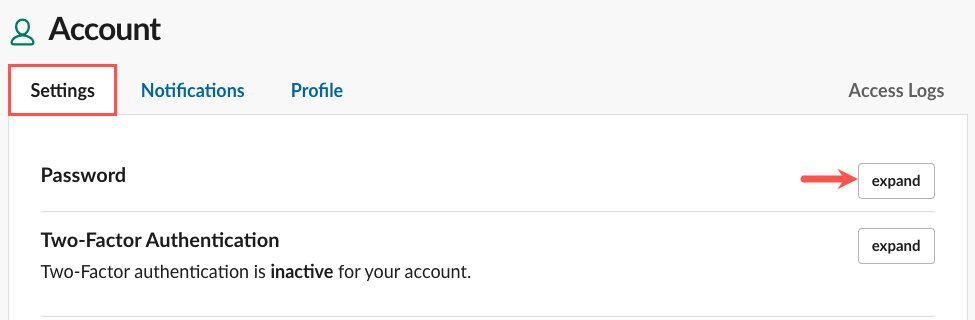
ป้อน รหัสผ่านปัจจุบันของคุณ รหัสผ่านใหม่ของคุณ และเลือก บันทึกรหัสผ่าน
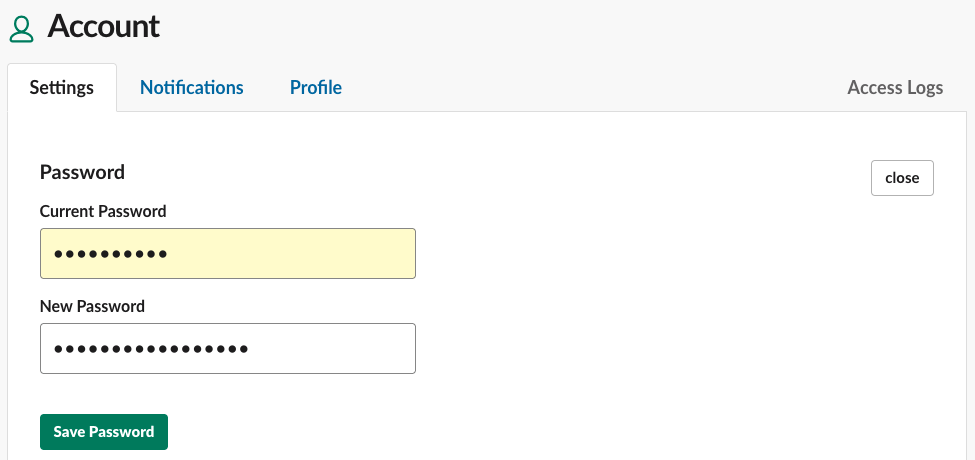
จากนั้นคุณจะเห็นข้อความว่ารหัสผ่านของคุณได้รับการอัปเดตเรียบร้อยแล้ว

คุณควรได้รับอีเมลยืนยันว่าคุณได้เปลี่ยนรหัสผ่านแล้ว
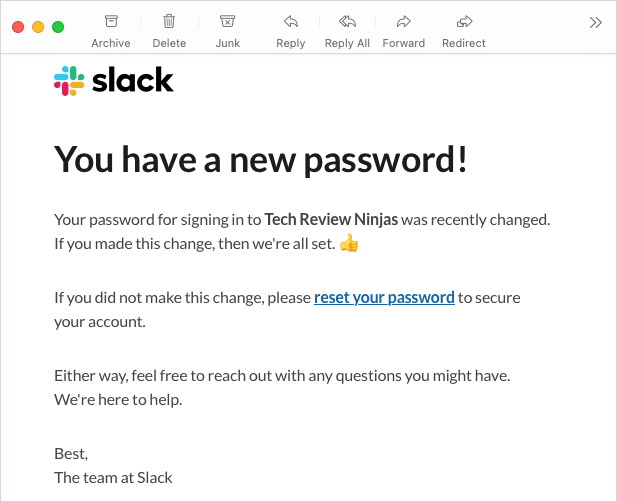
วิธีรีเซ็ตรหัสผ่าน Slack ของคุณ
บางทีคุณอาจลืมรหัสผ่านและไม่สามารถลงชื่อเข้าใช้บัญชี Slack ของคุณได้ หากคุณต้องการรีเซ็ตรหัสผ่าน คุณสามารถทำได้ง่ายๆ เช่นกัน หากคุณสมัคร Slack โดยใช้ Apple หรือบัญชี Google ของคุณ คุณสามารถตั้งรหัสผ่านสำหรับ Slack โดยใช้ขั้นตอนเหล่านี้.
ก่อนที่คุณจะเริ่มต้น ตรวจสอบให้แน่ใจว่าคุณสามารถเข้าถึงที่อยู่อีเมลสำหรับบัญชี Slack ของคุณ ติดต่อเจ้าของพื้นที่ทำงานหรือผู้ดูแลระบบหากคุณต้องการเปลี่ยนที่อยู่อีเมลของคุณ
ไปที่ หน้าลงชื่อเข้าใช้หย่อน ป้อนที่อยู่อีเมลของคุณ และเลือก ลงชื่อเข้าใช้ด้วยอีเมล
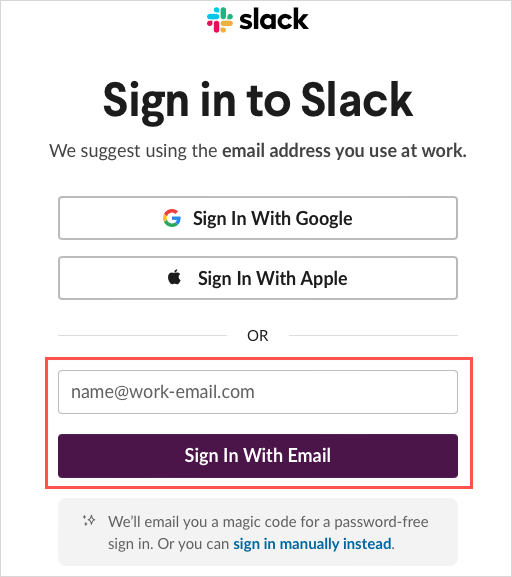
<เฒ่าเริ่มต้น = "2">
ตรวจสอบกล่องจดหมายของคุณเพื่อหาอีเมลจาก Slack ที่มีรหัสยืนยัน หากคุณไม่เห็นอีเมล โปรดตรวจสอบโฟลเดอร์สแปมหรือขยะ
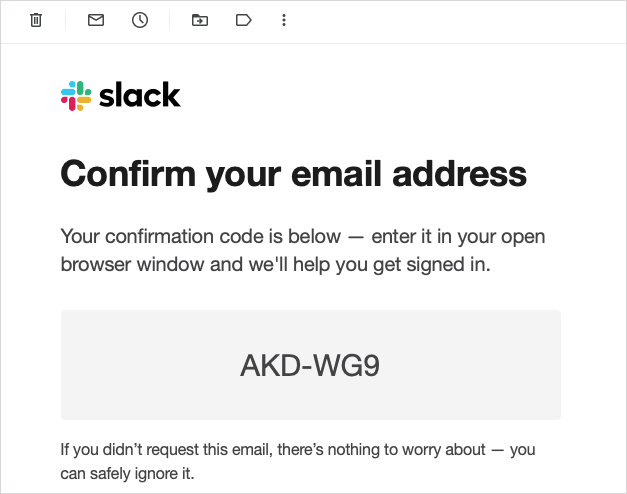
ป้อนรหัสยืนยันนั้นในหน้า Slack ถัดไป
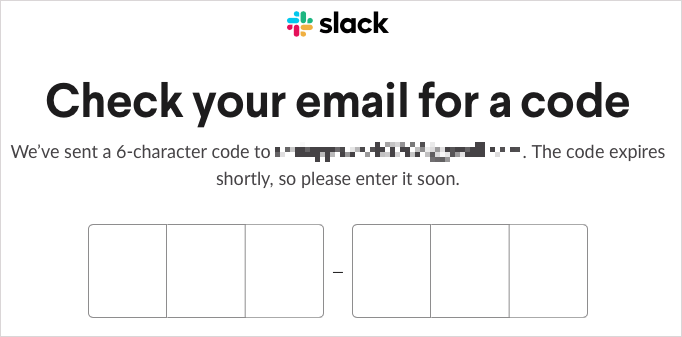
จากนั้นคุณจะลงชื่อเข้าใช้บัญชี Slack ของคุณ คุณสามารถให้ Slack เปิดแอปพลิเคชันโดยอัตโนมัติหรือใช้ Slack บนเว็บต่อไปได้
ทำตามขั้นตอนเดียวกันกับด้านบนเพื่อเข้าถึงการตั้งค่าบัญชี Slack ของคุณ
บนแท็บ การตั้งค่าเลือก ขยายถัดจาก รหัสผ่านและเลือก รีเซ็ตรหัสผ่านทางอีเมล
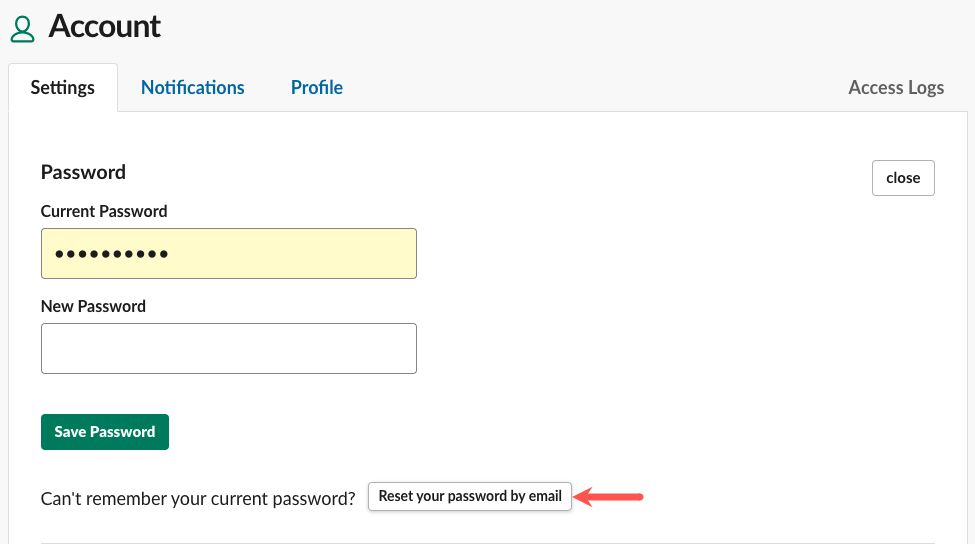
คุณจะเห็นข้อความสั้น ๆ ที่ด้านบนของหน้าแจ้งว่าคุณจะได้รับอีเมลพร้อมลิงก์สำหรับสร้างรหัสผ่านใหม่

ไปที่กล่องจดหมายของคุณเพื่อรับอีเมลและเลือก เลือกรหัสผ่านใหม่หรือคัดลอกและวางลิงก์ที่ให้ไว้ใกล้กับด้านล่างของข้อความลงในแถบที่อยู่ของเบราว์เซอร์ของคุณ
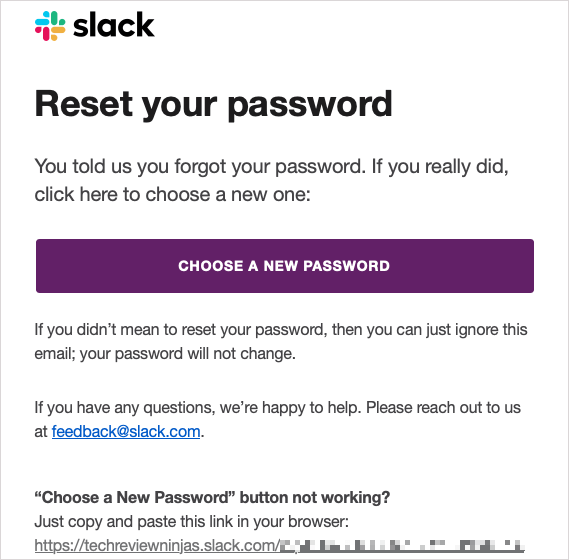
ป้อนรหัสผ่านใหม่ ยืนยัน และเลือก เปลี่ยนรหัสผ่านของฉัน
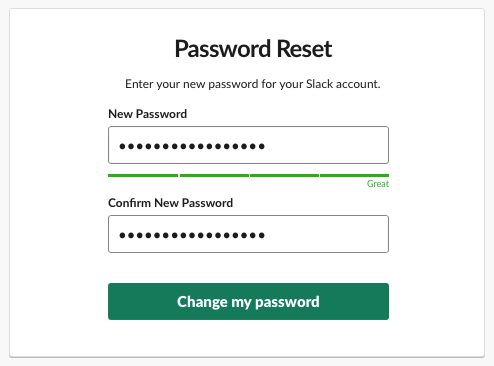
จากนั้นคุณจะถูกนำทางให้เปิดแอป Slack หรือใช้ Slack ต่อไปในเบราว์เซอร์ของคุณ คุณควรได้รับอีเมลยืนยันว่าคุณได้สร้างรหัสผ่านใหม่แล้ว
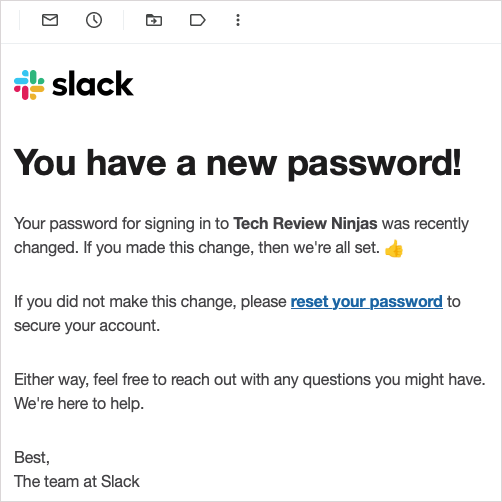
เคล็ดลับ: ลองดู ผู้จัดการรหัสผ่านเพื่อรักษาบัญชีของคุณให้ปลอดภัย เหล่านี้
วิธีรีเซ็ตรหัสผ่านของสมาชิกพื้นที่ทำงานของคุณh2>
หากคุณเป็นเจ้าของพื้นที่ทำงานหรือผู้ดูแลระบบ Slack และต้องการรีเซ็ตรหัสผ่านสำหรับสมาชิกทุกคนในองค์กร ก็สามารถทำได้ อาจมีปัญหาด้านความปลอดภัยหรือคุณมีสมาชิกหลายคนที่ต้องการรีเซ็ตรหัสผ่าน
เมื่อคุณรีเซ็ตรหัสผ่านของสมาชิก คุณยังสามารถลงชื่อทุกคนออกจากเซสชัน Slack ปัจจุบันของตนได้พร้อมๆ กัน หากจำเป็น ทำตามขั้นตอนด้านล่างตาม แผนหย่อน ของคุณ
แผนฟรี, Pro และ Business+
ใช้ขั้นตอนต่อไปนี้หากคุณมีแผนฟรี, Pro หรือ Business+ Slack
เลือกชื่อพื้นที่ทำงาน Slackที่ด้านซ้ายบนเพื่อเปิดเมนู.
ย้ายไปที่การตั้งค่าและการดูแลระบบและเลือกการตั้งค่าพื้นที่ทำงานในเมนูป๊อปอัป
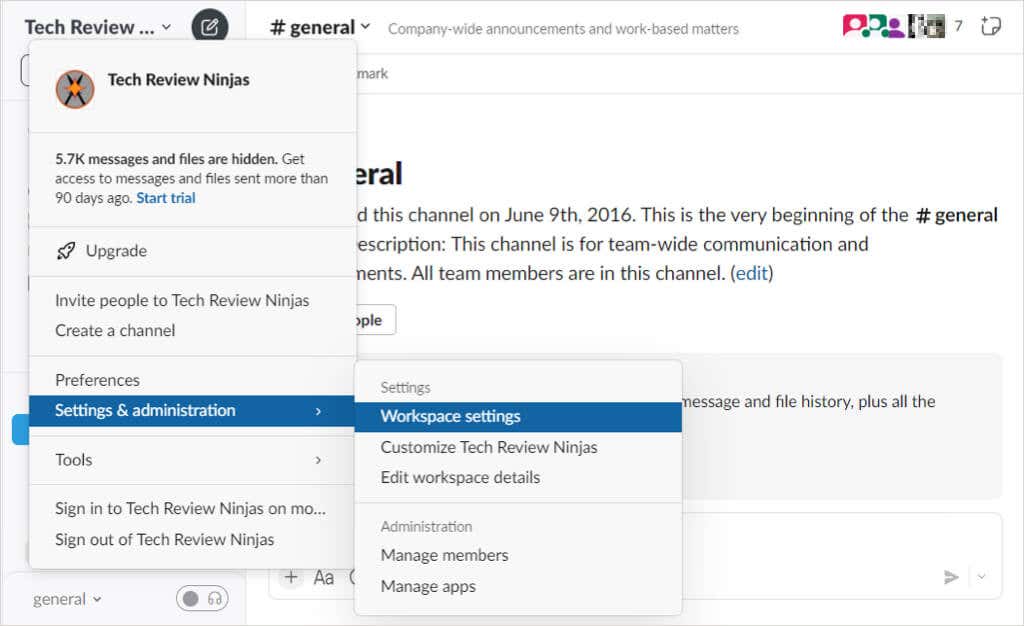
<เฒ่าเริ่มต้น = "3">
คุณจะถูกนำไปที่หน้าการตั้งค่าและสิทธิ์ Slack บนเว็บเบราว์เซอร์ของคุณ
ที่ด้านบนของหน้า ให้เปิดแท็บ การตรวจสอบสิทธิ์
ถัดจาก บังคับรีเซ็ตรหัสผ่านให้เลือก ขยาย
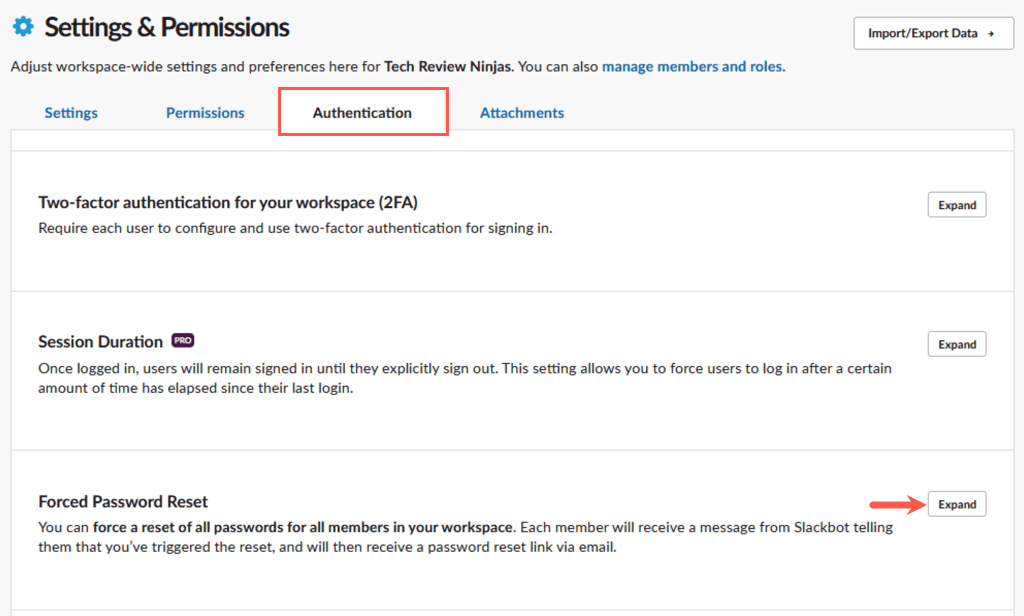
ใช้เมนูแบบเลื่อนลงเพื่อเลือกรายการใดรายการหนึ่งต่อไปนี้:
ลงชื่อทุกคนออกจากแอปทั้งหมด: นี่เป็นการลงชื่อสมาชิกทั้งหมดออกจาก Slack ในเวลาเดียวกัน พวกเขาจะไม่สามารถลงชื่อเข้าใช้พื้นที่ทำงาน Slack ของคุณได้จนกว่าจะเปลี่ยนรหัสผ่าน และควรได้รับอีเมลพร้อมคำแนะนำ
อย่าให้ทุกคนออกจากระบบทุกแอป: ซึ่งจะทำให้สมาชิกทุกคนลงชื่อเข้าใช้ต่อไป แต่จะส่งข้อความ Slackbot ถึงพวกเขาว่าคุณต้องการรีเซ็ตรหัสผ่าน จากนั้นพวกเขาจะได้รับอีเมลจาก Slack พร้อมลิงก์รีเซ็ตรหัสผ่าน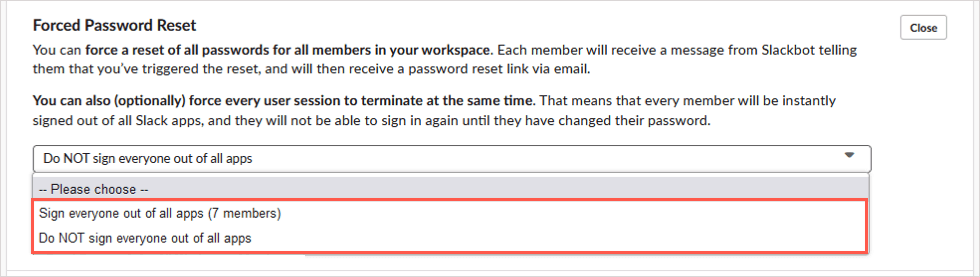
หลังจากคุณเลือกตัวเลือกแล้ว ให้เลือก รีเซ็ตรหัสผ่านสำหรับสมาชิก Workspace ทั้งหมด
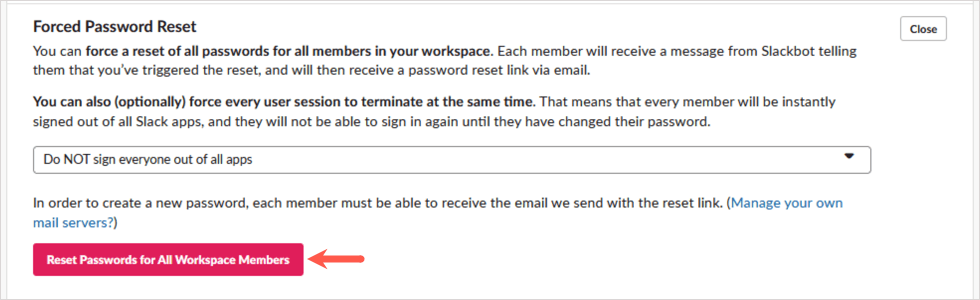
ในหน้าต่างป๊อปอัป ให้เลือก ฉันแน่ใจเพื่อยืนยันและดำเนินการต่อ หรือ ยกเลิกหากคุณเปลี่ยนใจ
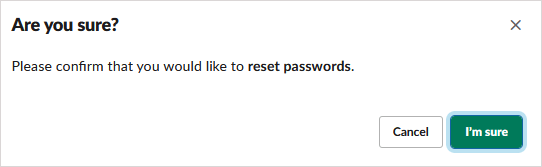
แผนกริดขององค์กร
หากคุณมีแผน Slack Enterprise Grid ให้ทำตามขั้นตอนเหล่านี้แทน:
เลือกชื่อพื้นที่ทำงาน Slackของคุณ ย้ายไปที่การตั้งค่าและการดูแลระบบและเลือกการตั้งค่าองค์กร
บนเว็บไซต์ เลือก ความปลอดภัยทางด้านซ้ายและเปิดแท็บ การตั้งค่าความปลอดภัย
ด้านล่าง การบังคับรีเซ็ตรหัสผ่านเลือกที่จะรีเซ็ตรหัสผ่านของทุกคนโดยมีหรือไม่มีการออกจากระบบพร้อมกัน
เลือก บังคับรีเซ็ตและแจ้งให้ทุกคนทราบว่าควรได้รับอีเมลพร้อมคำแนะนำในการลงชื่อเข้าใช้ Slack
กลับสู่ Slack
แม้ว่าวิธีการเปลี่ยนรหัสผ่าน Slack ของคุณหรือรีเซ็ตรหัสผ่านจะไม่ชัดเจน แต่ตอนนี้คุณควรสามารถกลับเข้าสู่พื้นที่ทำงาน Slack ของคุณได้ทันที หากต้องการข้อมูลเพิ่มเติม โปรดดู เคล็ดลับและคำแนะนำสำหรับผู้เริ่มต้น Slack เหล่านี้.
กระทู้ที่เกี่ยวข้อง:
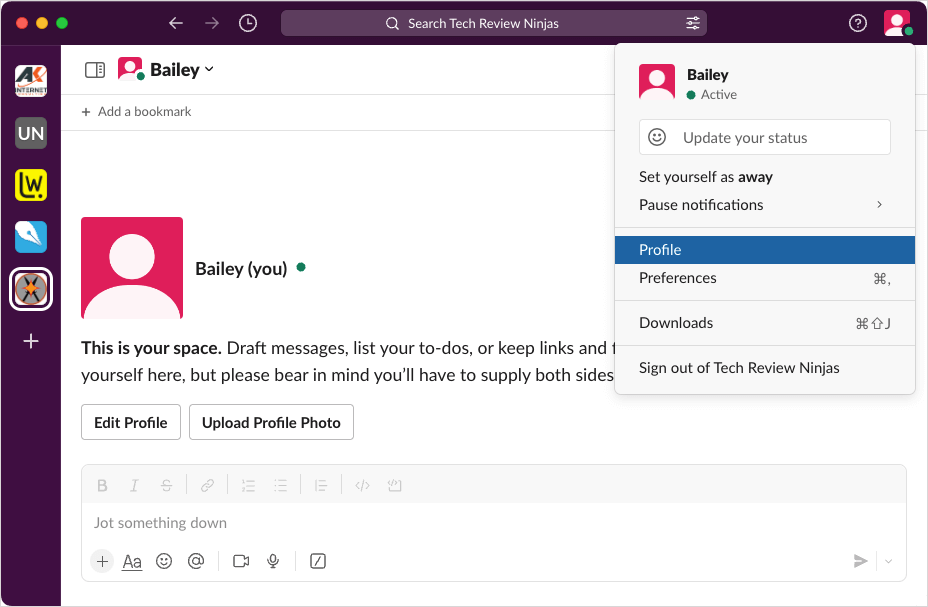
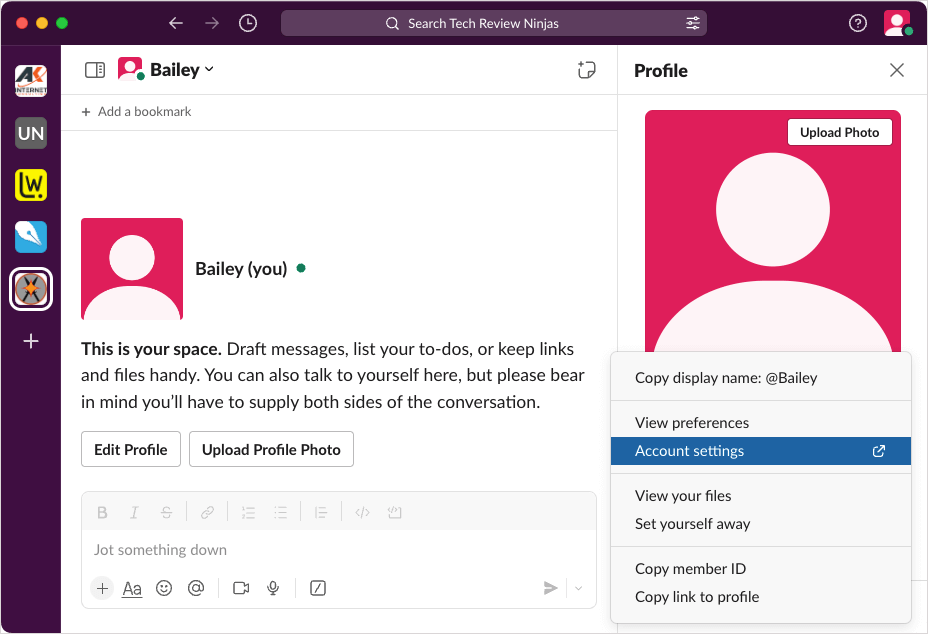
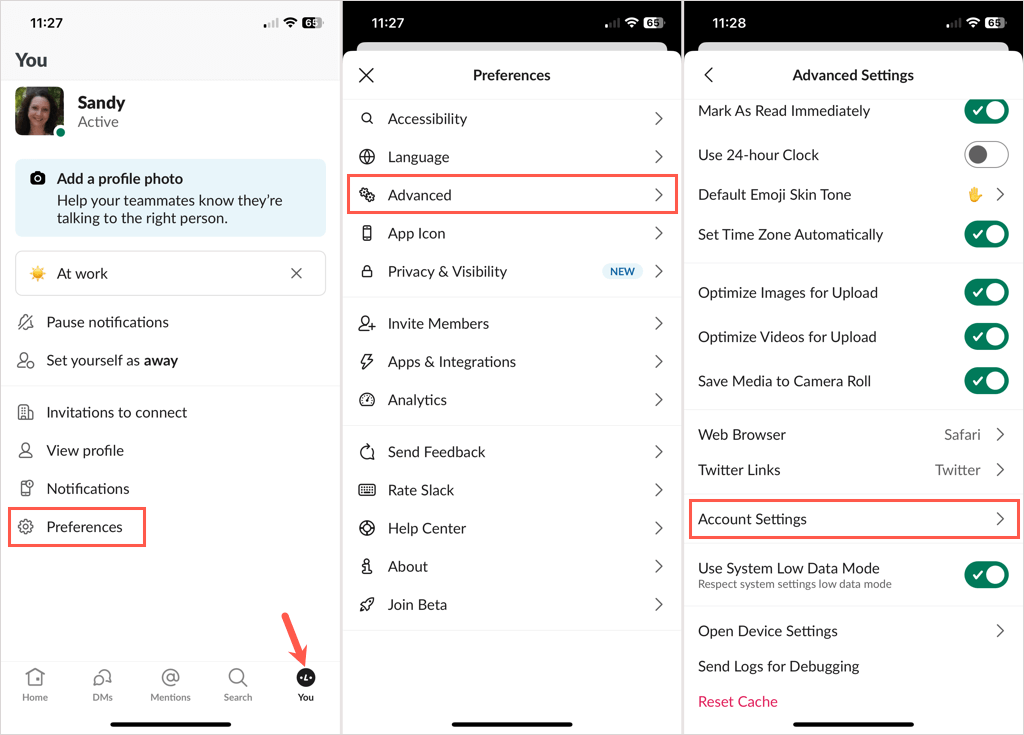
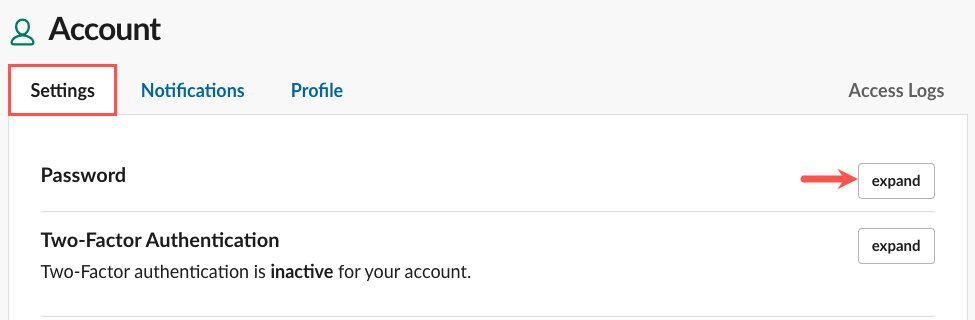
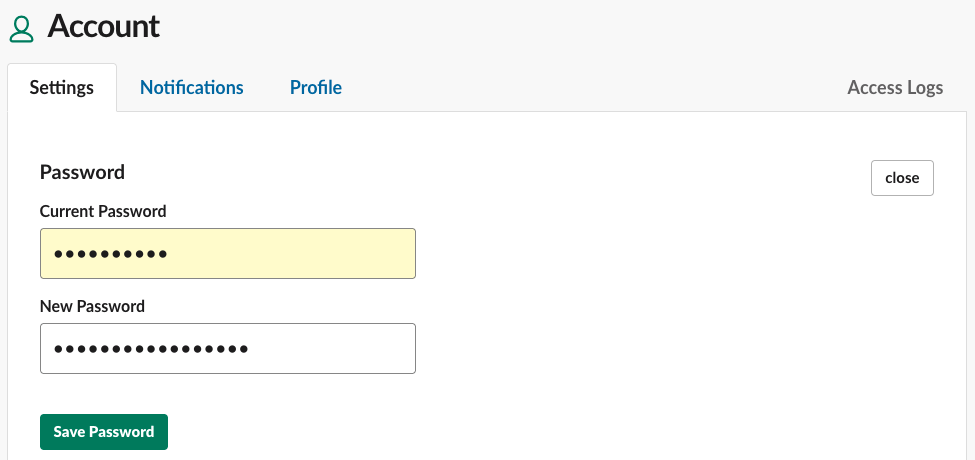

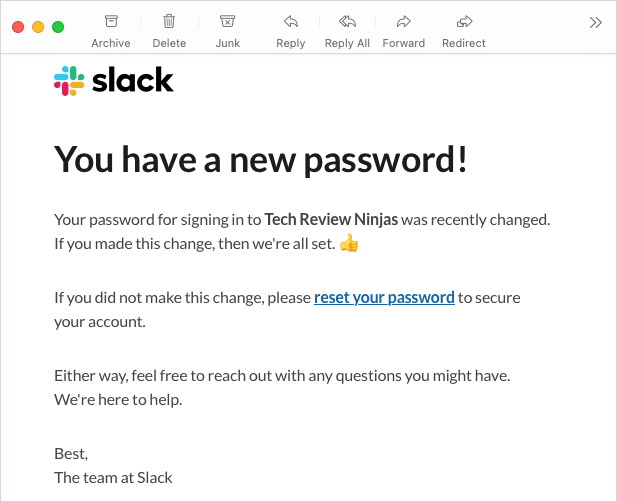
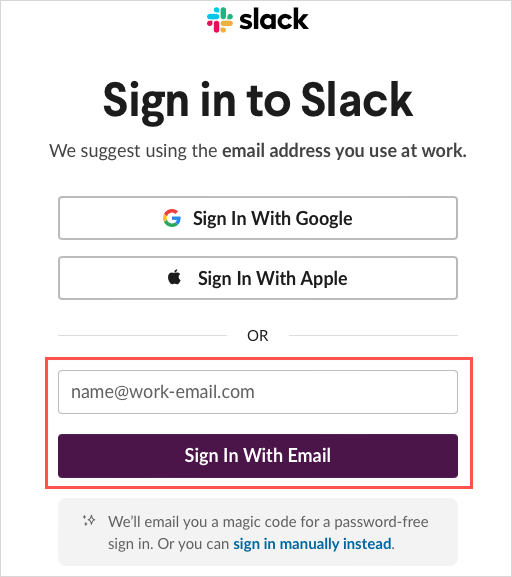 <เฒ่าเริ่มต้น = "2">
<เฒ่าเริ่มต้น = "2">
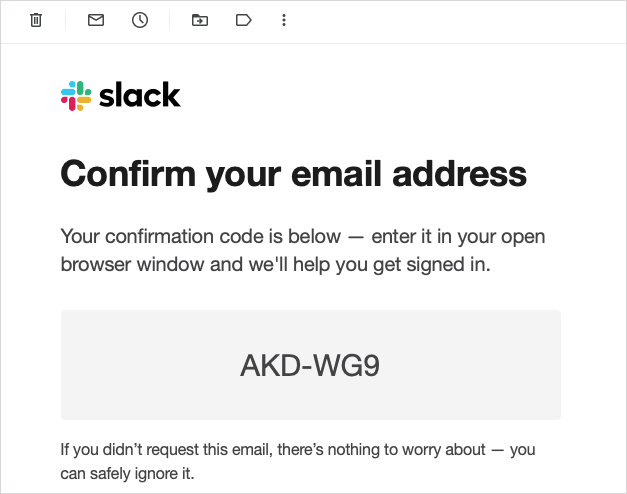
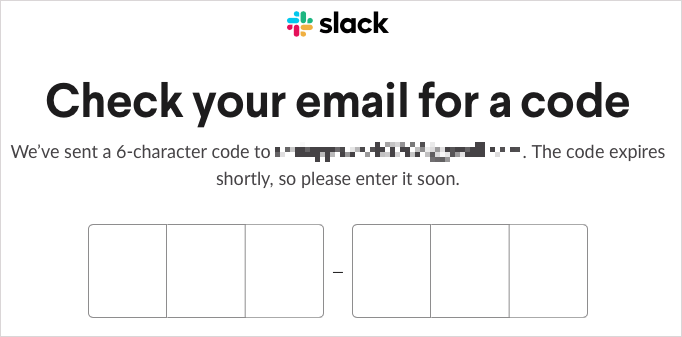
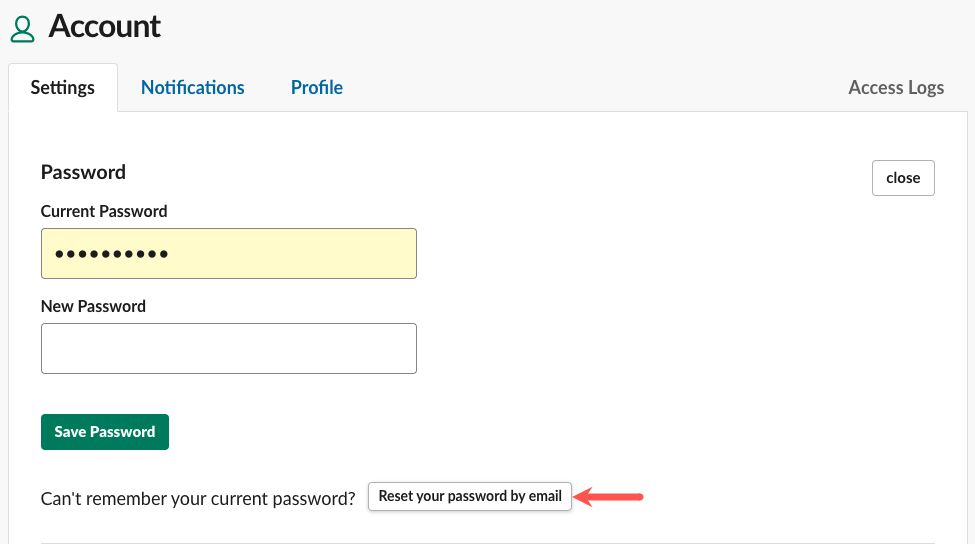

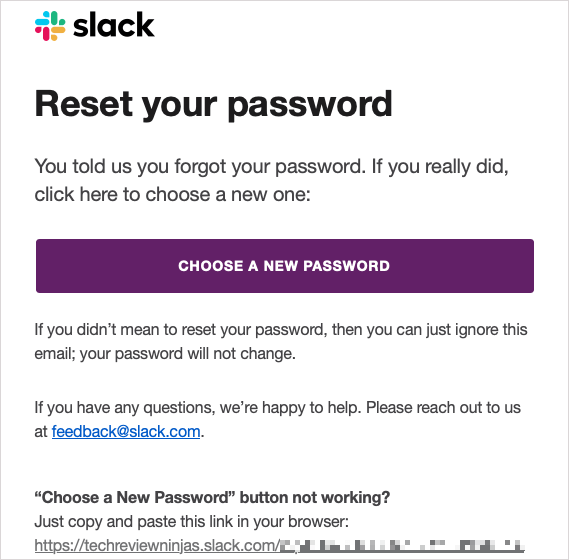
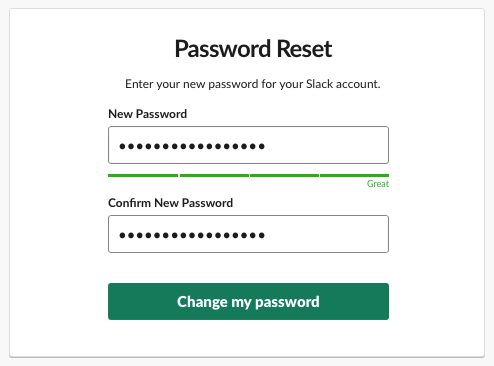
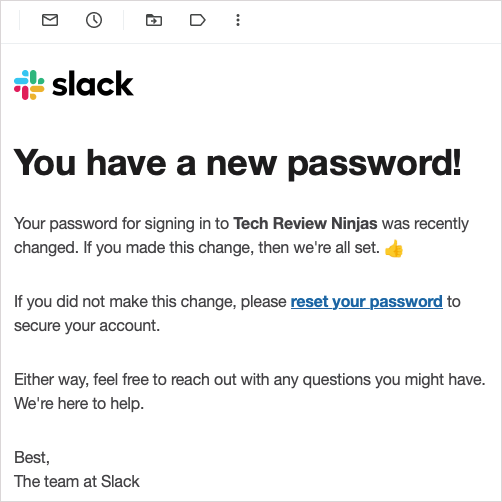
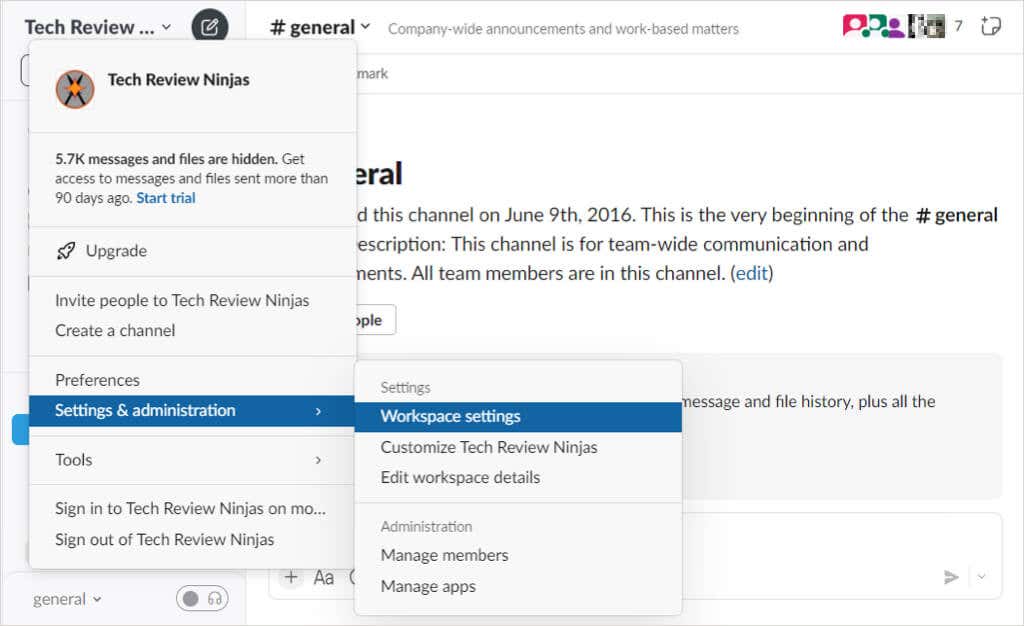 <เฒ่าเริ่มต้น = "3">
<เฒ่าเริ่มต้น = "3">